Một ngày đẹp trời website của bạn bị tấn công từ chối dịch vụ gây ảnh hướng rất lớn đến hoạt động của bạn do các website không thể truy cập khi mà các site của website các bạn khi khách hàng truy cập tất cả đều lỗi HTTP ERROR 500 hoặc 503 Service Unavailable. Trong bài viết này, Xuân tóc đỏ sẽ hướng dẫn các bạn các bước để chuyển hướng tên miền của mình sang CloudFlare nhằm hạn chế tấn công từ chối dịch vụ (DDoS).
- Mặc dù không đảm bảo sẽ chặn được 100% tình trạng DDoS nhưng đối với các cuộc tấn công vừa và nhỏ thì CloudFlare vẫn đủ sức để hỗ trợ bạn.
- CloudFlare gồm 2 loại có phí và miễn phí, trong bài viết này Xuân tóc đỏ sẽ đề cập tới gói miễn phí mà CloudFlare đang cung cấp. Ngoài ra các thông tin về chi phí, cấu hình chuyên sâu về hệ thống,... sẽ ko được nhắc tới trong bài viết này, bạn cần liên hệ tới CloudFlare để được giải đáp.
Bước 1: Đăng ký tài khoản CloudFlare
Để cấu hình, trước tiên bạn cần đăng ký tài khoản CloudFlare. Bạn có thể truy cập theo địa chỉ sau để đăng ký: Truy cập CloudFlare và chọn nút Đăng ký (Sign UP)
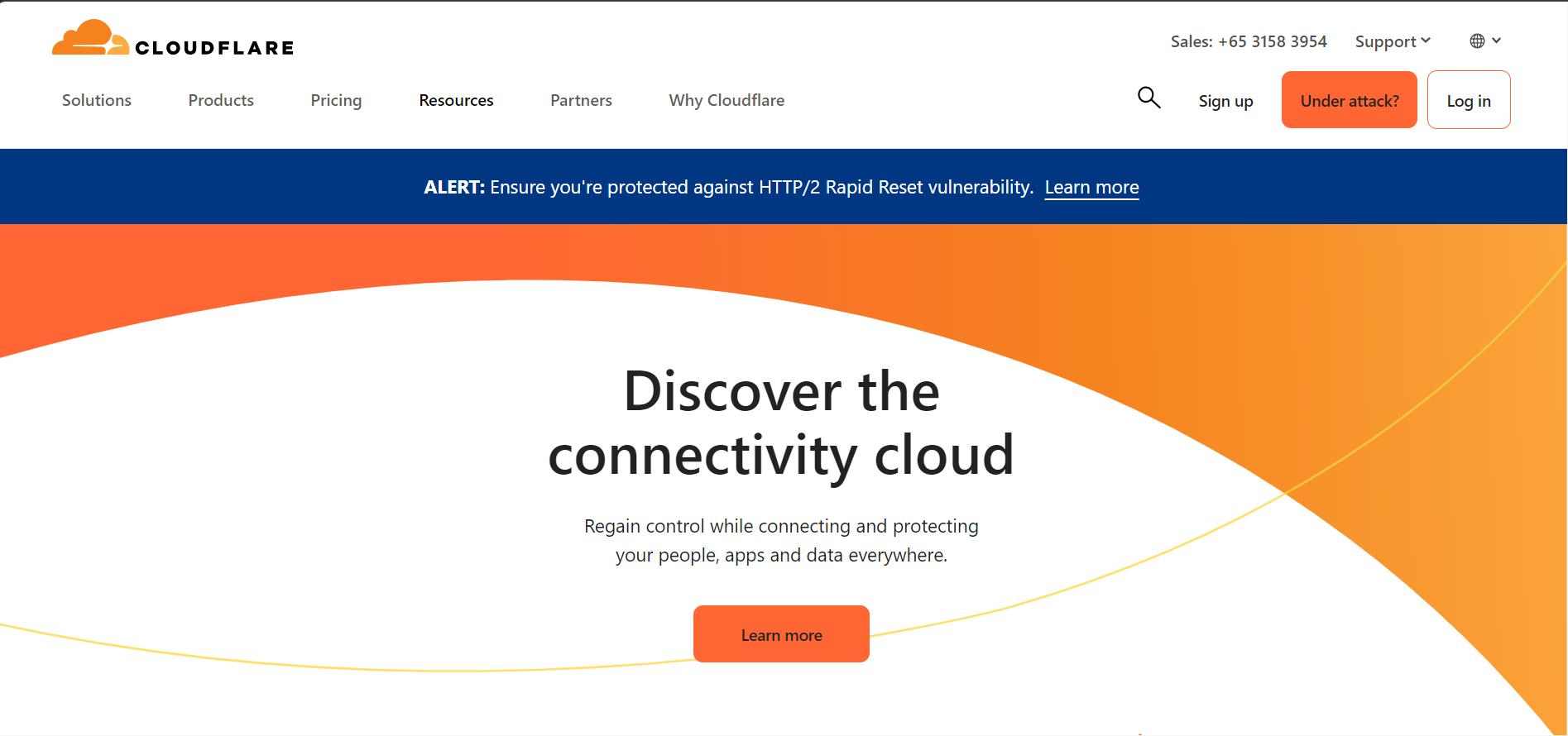
Đăng ký CloudFlare
Bước 2: Đăng nhập tài khoản CloudFlare
Sau khi đăng ký xong bạn tiến hành đăng nhập vào CloudFlare, tại đây bạm bấm vào Add site. Bạn nhập domain của bạn vào rồi nhấn tiếp tục.
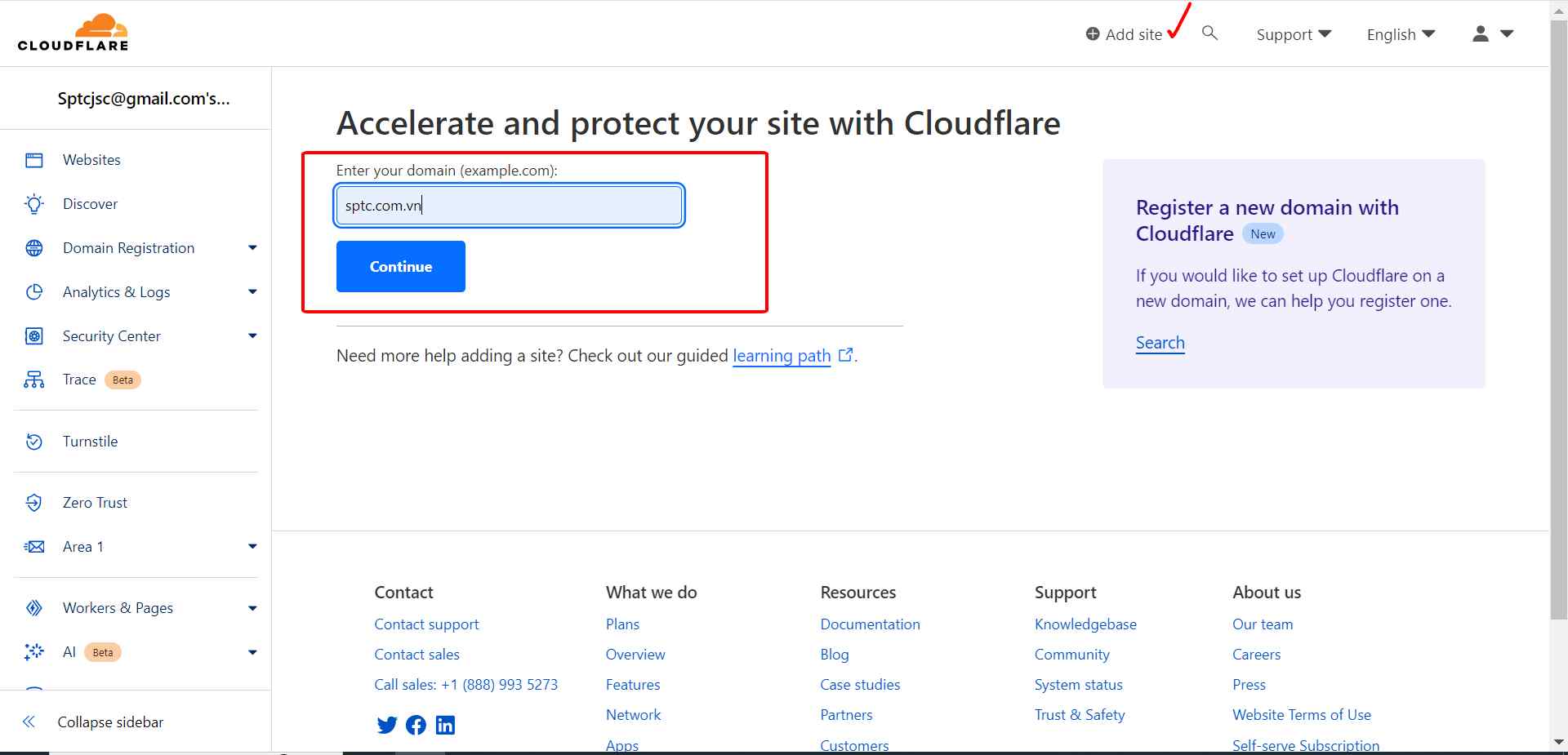
Thêm trang website của bạn vào CloudFlare
Bước 3: Chọn gói dịch vụ CloudFlare
Tại đây sẽ chọn gói dịch vụ, nếu chỉ đơn thuần là bật tính năng hạn chế tấn công DDoS thì bạn chỉ cần chọn Free Website là được. Đối với các gói có phí sẽ có nhiều chức năng tốt hơn, nếu có nhu cầu bạn có thể chọn các gói còn lại tùy thuộc theo nhu cầu của mình. Sau khi chọn gói bạn nhấn tiếp Continue.
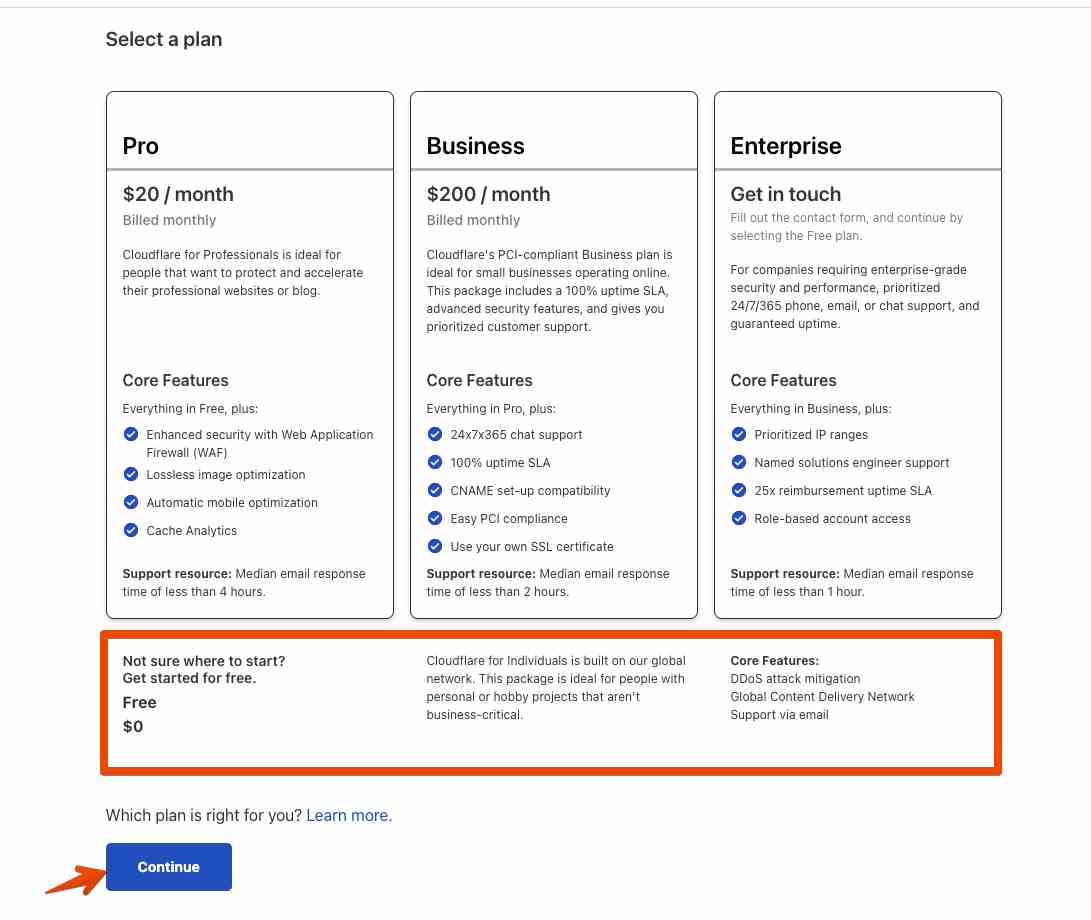
Chọn gói dịch vụ CloudFlare
Bước 4: Kết nối tiền miền của bạn với CloudFlare
Bạn kiểm tra lại các bản ghi xem đã đúng chưa và nhớ bật các đám mây phía bên tay phải lên. Nếu mọi thứ đã ổn rồi thì chọn tiếp Continue.
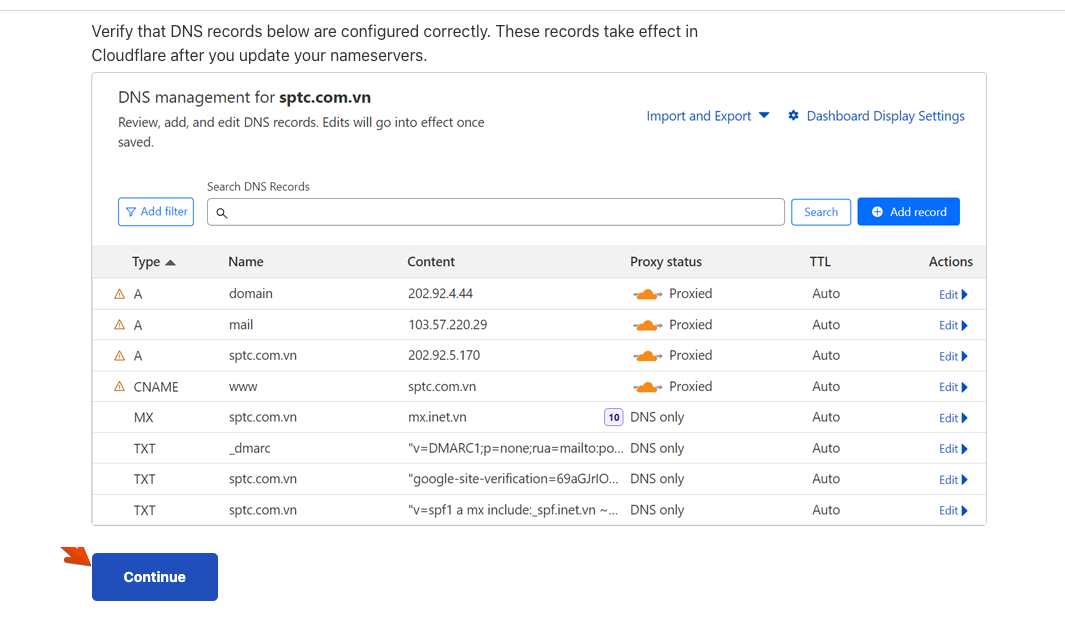
Cập nhật DNS và các bản ghi tên miền của bạn
Bước 5: Cập nhật cặp Nameservers
Đây là bước quan trọng để CloudFlare có thể kết nối với tên miền của bạn. Khi cấu hình tới đây bạn sẽ nhận được cặp Nameservers của CloudFlare, việc của bạn là cập nhật cặp Nameservers này cho tên miền của mình.
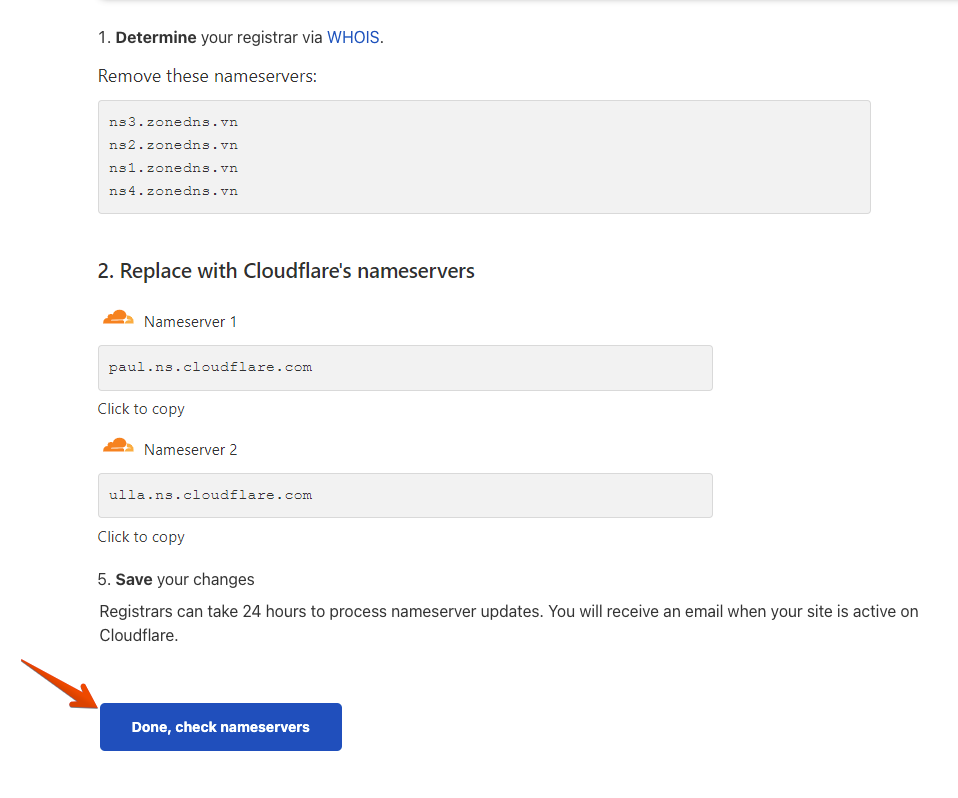
Cập nhật Nameservers cho domain của bạn trên CloudFlare
Bước 6: Tủy chỉnh Security Level
Sau khi cập nhật xong Nameservers, bạn đăng nhập vào CloudFlare sẽ thấy trạng thái là Active - trạng thái này thông báo CloudFlare và tên miền của bạn đã được kết nối. Chọn tiếp vào mục Security để cấu hình bước tiếp theo.
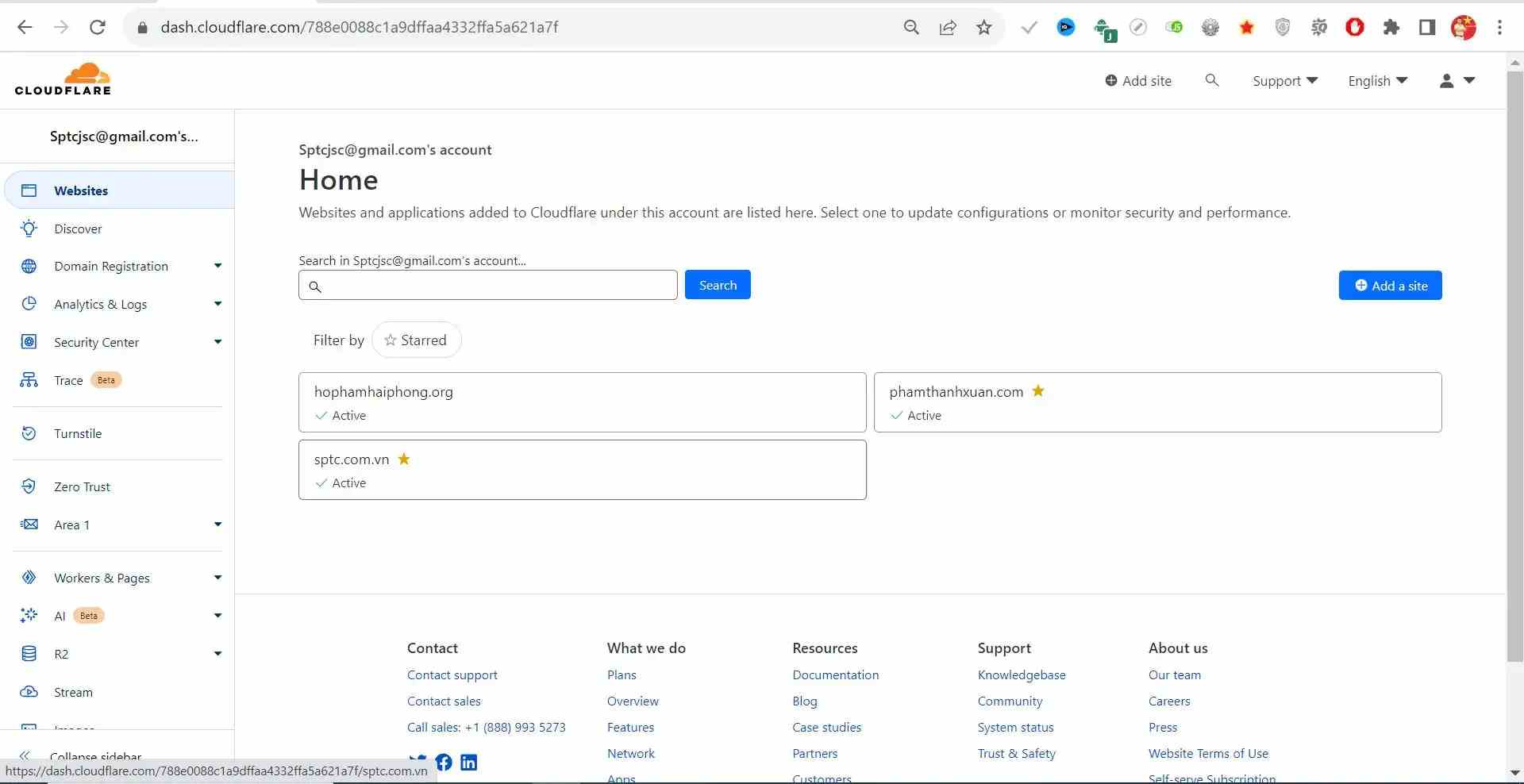
Trạng thái Active thông báo CloudFlare và tên miền của bạn đã được kết nối
Tại mục Security, bạn tìm đến phần Setting -> Security Level bạn chọn vào và thay đổi thành I'm Under Attack! là được.
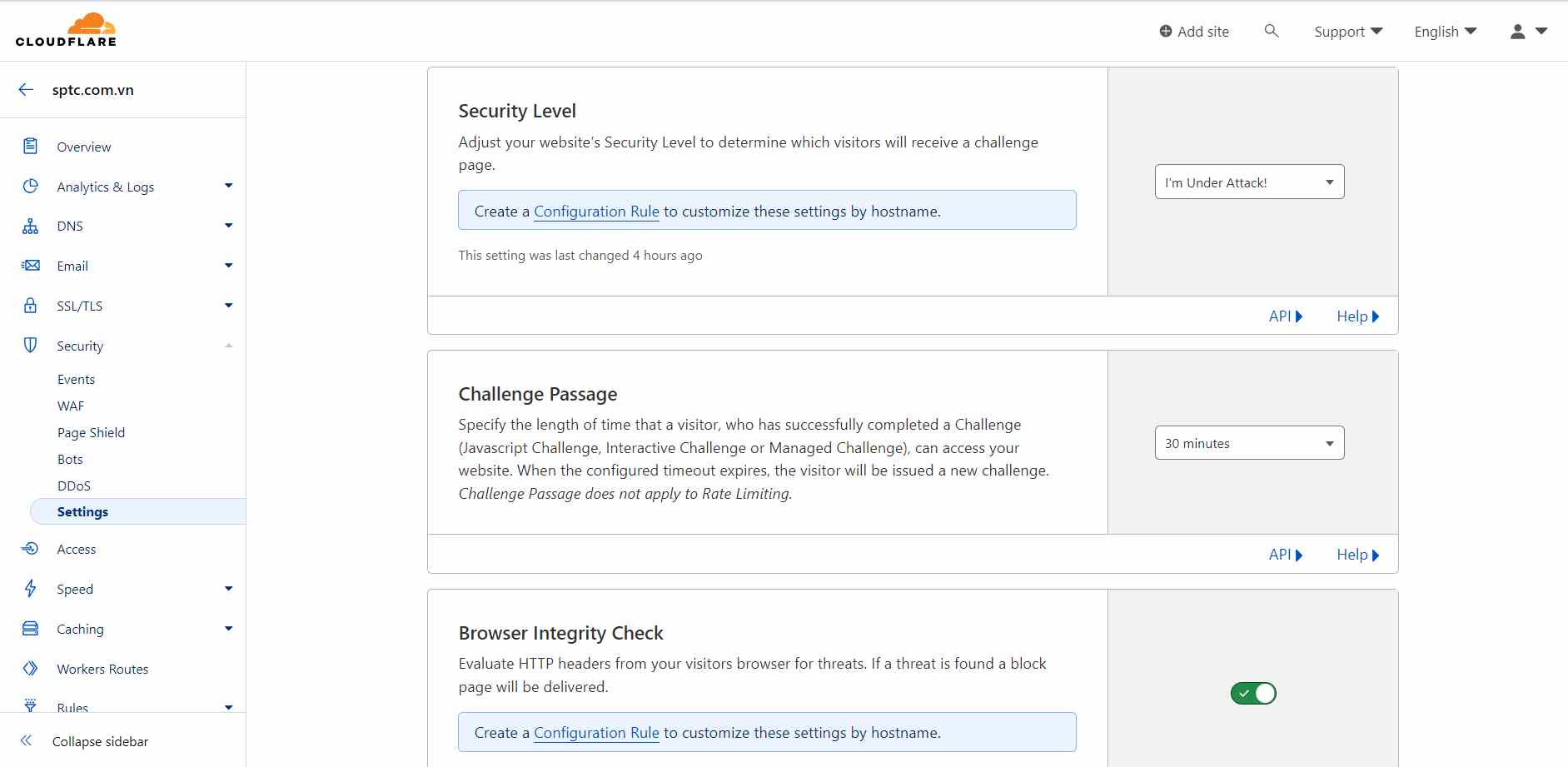
Tủy chỉnh Security Level
Vậy là các bước cấu hình đã hoàn tất.
Bạn đợi thêm 5-10 phút đề CloudFlare kích hoạt tính năng này cho website của mình. Sau khi tính năng này được kích hoạt, bạn truy cập lại website của mình.
Chúc các bạn thành công!

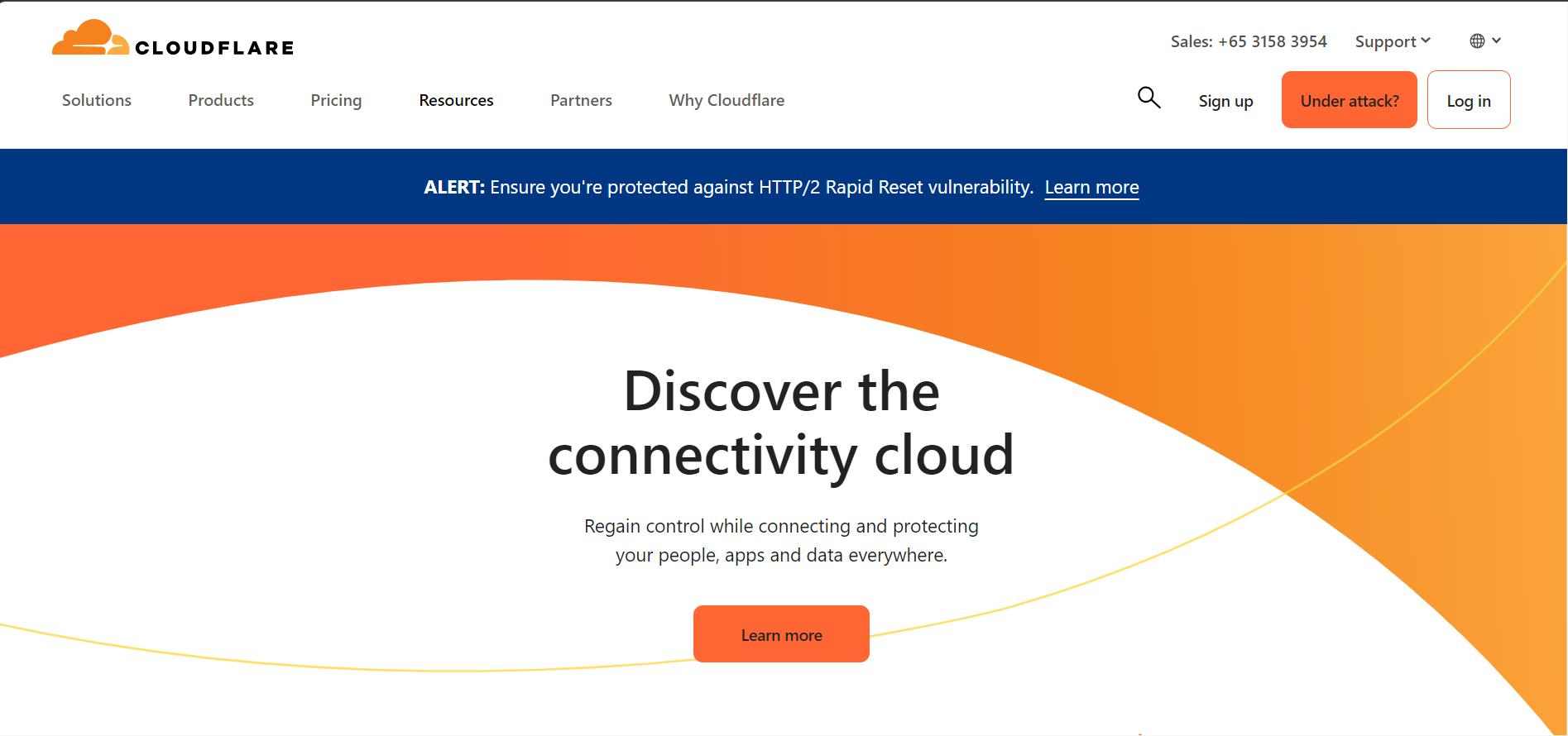

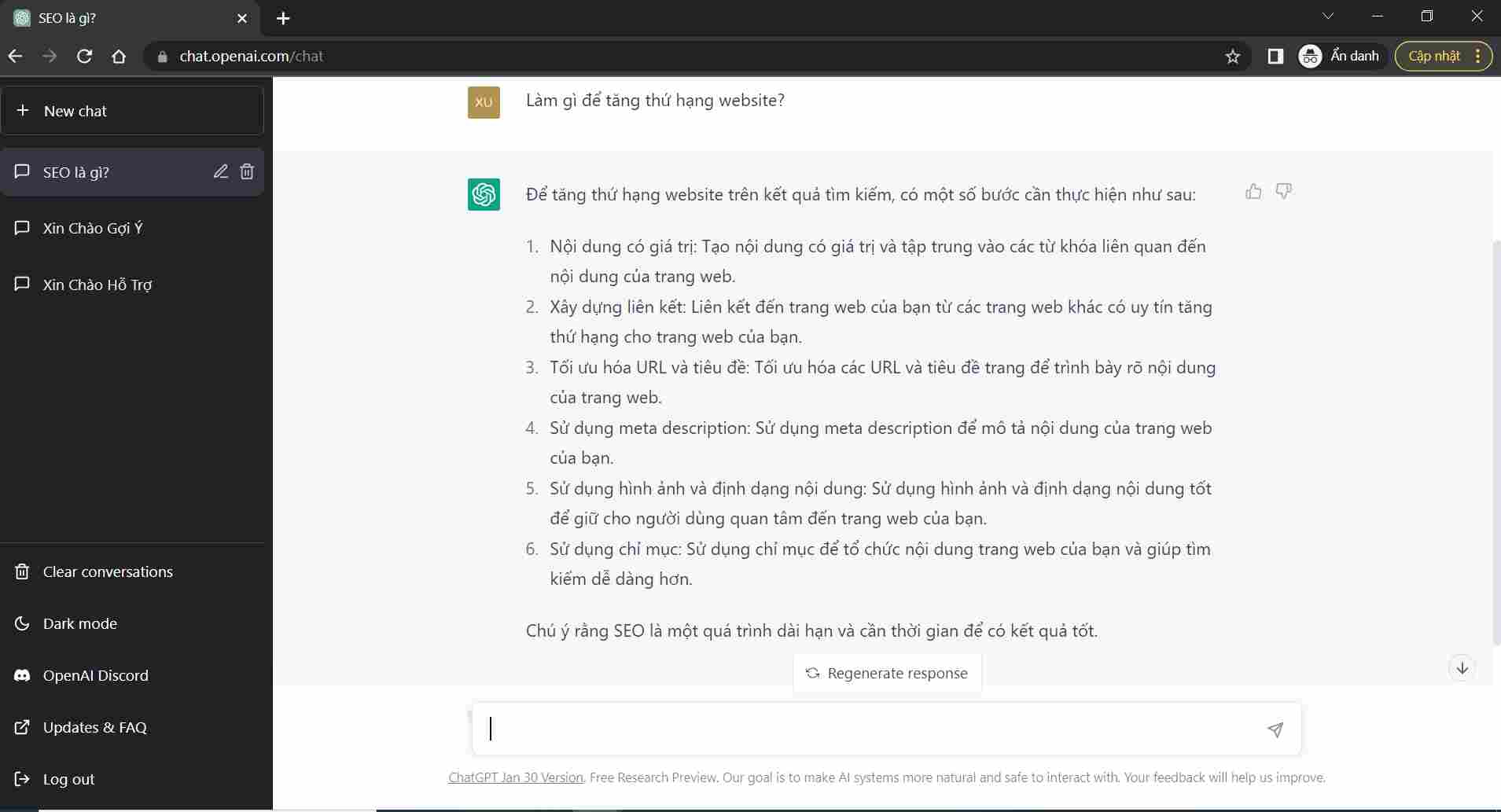
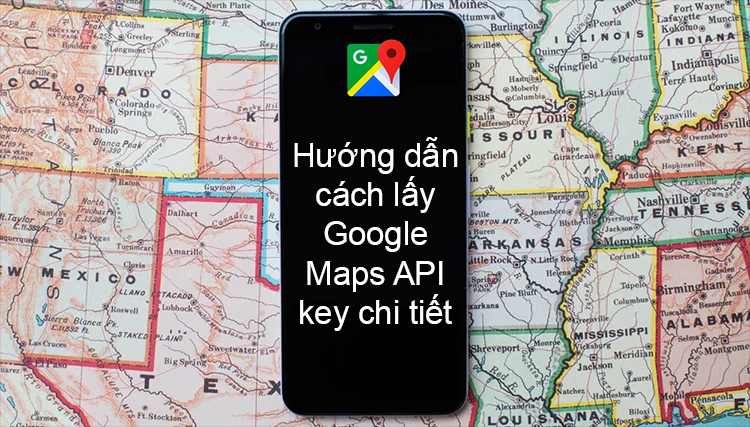
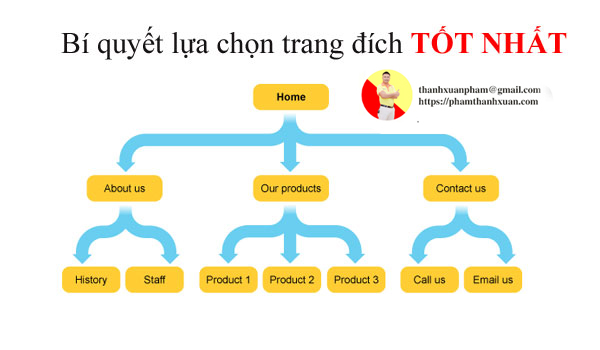

Vũ Đình Hùng
Bài viết rất hữu ích. Cảm ơn ad
Bình luận của bạn